A Google számos internetes termékkel rendelkezik, amelyek mindegyike ugyanazzal a Google-fiókkal használható. Van egy központi hely, ahol kezelheti a Google-fiókjába mentett személyes adatokat, de úgy tűnik, a Gmail-profilképe nem tartozik a kezelhető dolgok közé. A Gmail-profilképe azért fontos, mert ezt látják az emberek, amikor felveszik Önt Gmail- vagy Google-névjegyként.
Gmail profilkép
Nyissa meg a Gmailt, és kattintson a jobb felső sarokban található kis fogaskerékre. A jelenlegi profilképed alatt található. A megnyíló menüből válassza a Beállítások lehetőséget.
A Beállítások oldalon válassza az Általános lapot, és görgessen lefelé. Megtalálja a Saját képe című részt, amely megmutatja aktuális Gmail-profilképét. Kattintson a felette lévő Kép módosítása lehetőségre.

Keressen új képet a számítógépén, válassza ki és vágja le szükség szerint, és kész is.
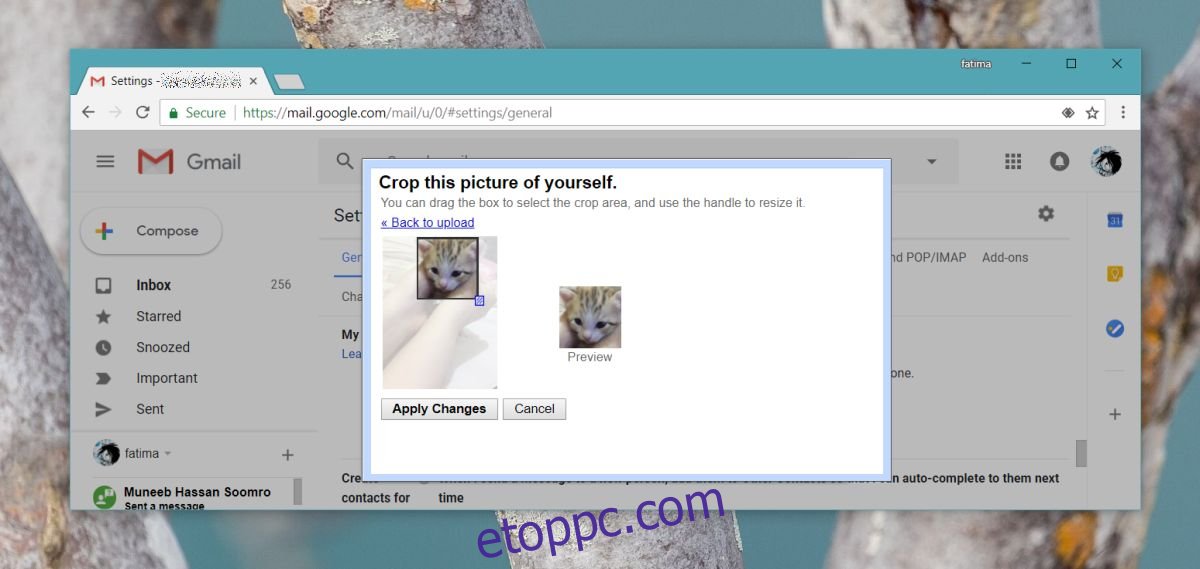
Az új Gmail-profilképet mindenkivel szinkronizálni kell, aki felvette Önt ismerősként, de előfordulhat, hogy ez nem történik meg. Ennek oka az lehet, hogy a felhasználóknak lehetőségük van saját képüket beállítani egy névjegyhez. Az új kép végül szinkronizálódik, de ez eltarthat egy ideig.
Észreveheti, hogy a Gmail tetején lévő sáv, amelyen az Ön profilképének miniatűrje látható, nem változik, ha módosítja Gmail-profilképét. Ez azért van, mert ez az Ön Google+-profilképe. A módosításhoz kattintson a képre, és válassza a Google+-profil lehetőséget.
A Google+-profiloldaladon kattints a szerkesztés gombra, majd módosítsd a profilképedet. Ez a kép felülírja Gmail-profilképét, és sokkal, de sokkal gyorsabban szinkronizálódik mások névjegyeivel.
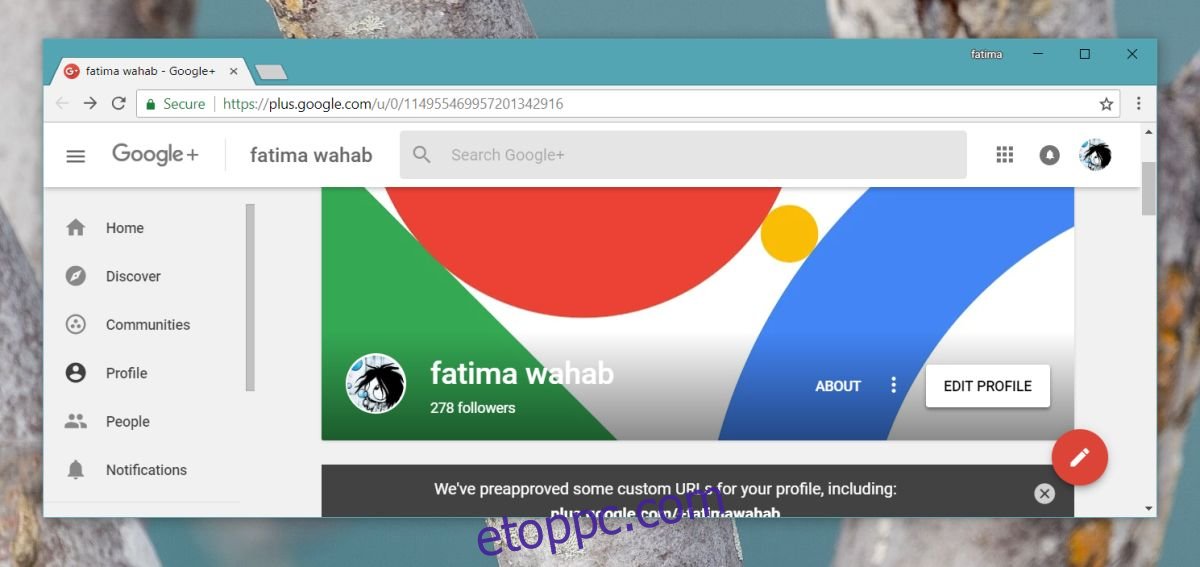
Chrome profilkép
Ha Google-fiókjával szinkronizálja a Chrome beállításait, a Chrome-profilkép módosításának folyamata egy kicsit hosszabb.
Először keresse fel újra Google Plus-profilját. Kattintson a profilkép miniatűrére a felső sávban (lásd az előző képernyőképet), és válasszon egy képet a rendelkezésre álló profilképek közül. Ezután jelentkezzen ki a Chrome-ból. Győződjön meg arról, hogy fiókjának nem maradt nyoma egy Chrome-profilban. Lehet, hogy törölnie kell a Chrome-hoz társított felhasználót, és újat kell létrehoznia. Az új Chrome-felhasználónál jelentkezzen be Gmail-fiókjával, és az új profilképének kell megjelennie a régi helyett.
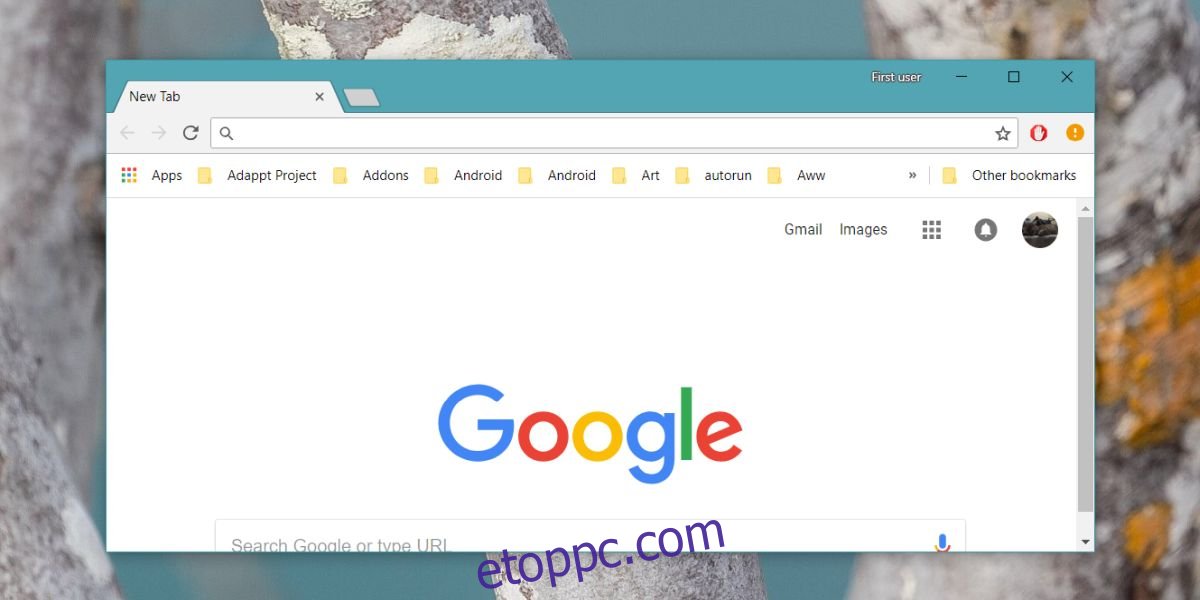
Magától értetődik, hogy ez az egész komolyan bonyolult és több, mint kellene. Úgy tűnik, hogy a régi profilkép nem akar eltűnni, és hihetetlenül nehéz kitalálni, hogyan kell frissíteni.

